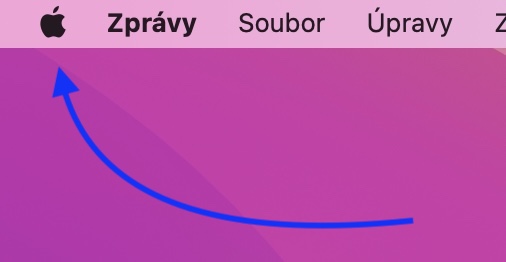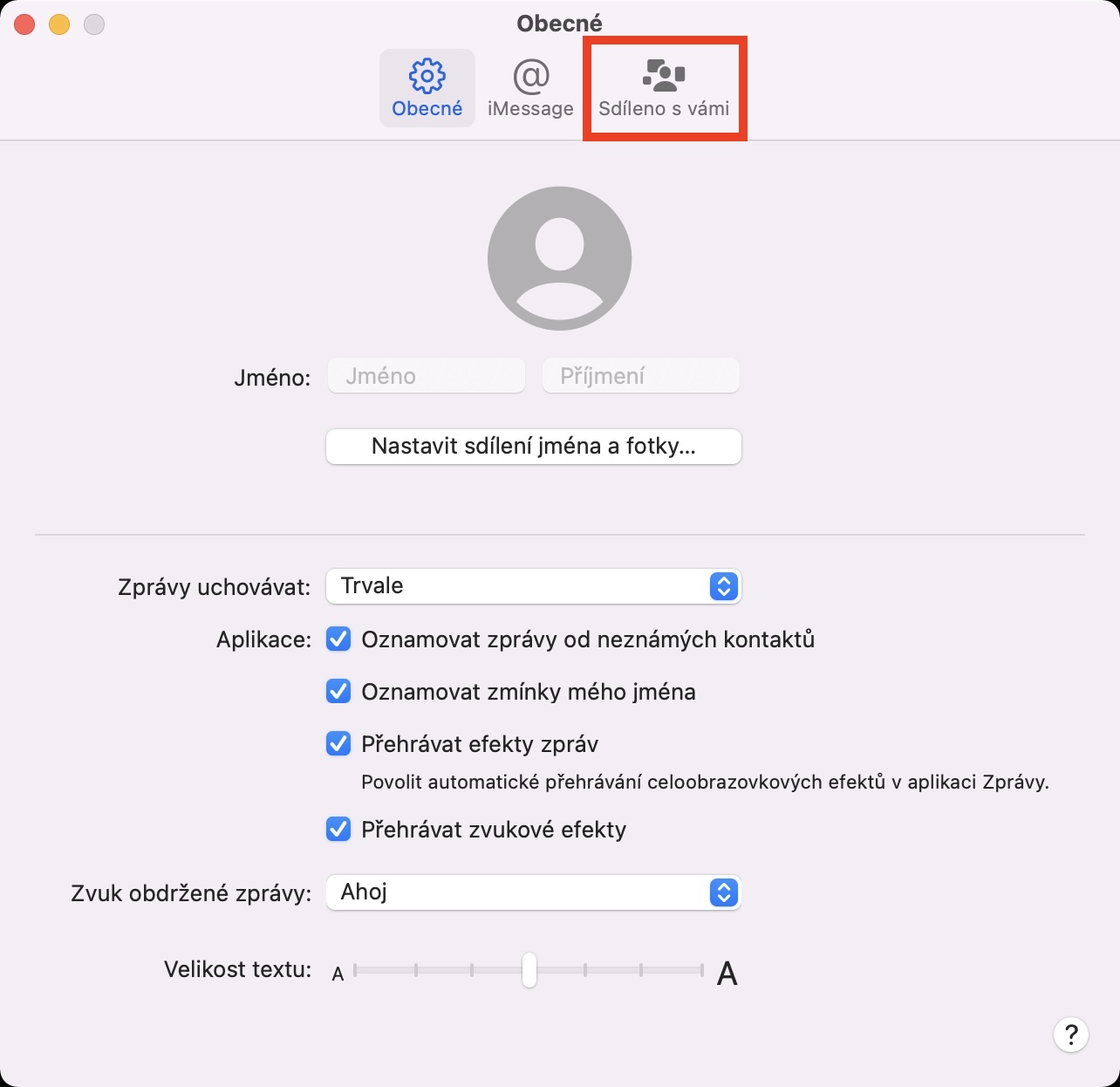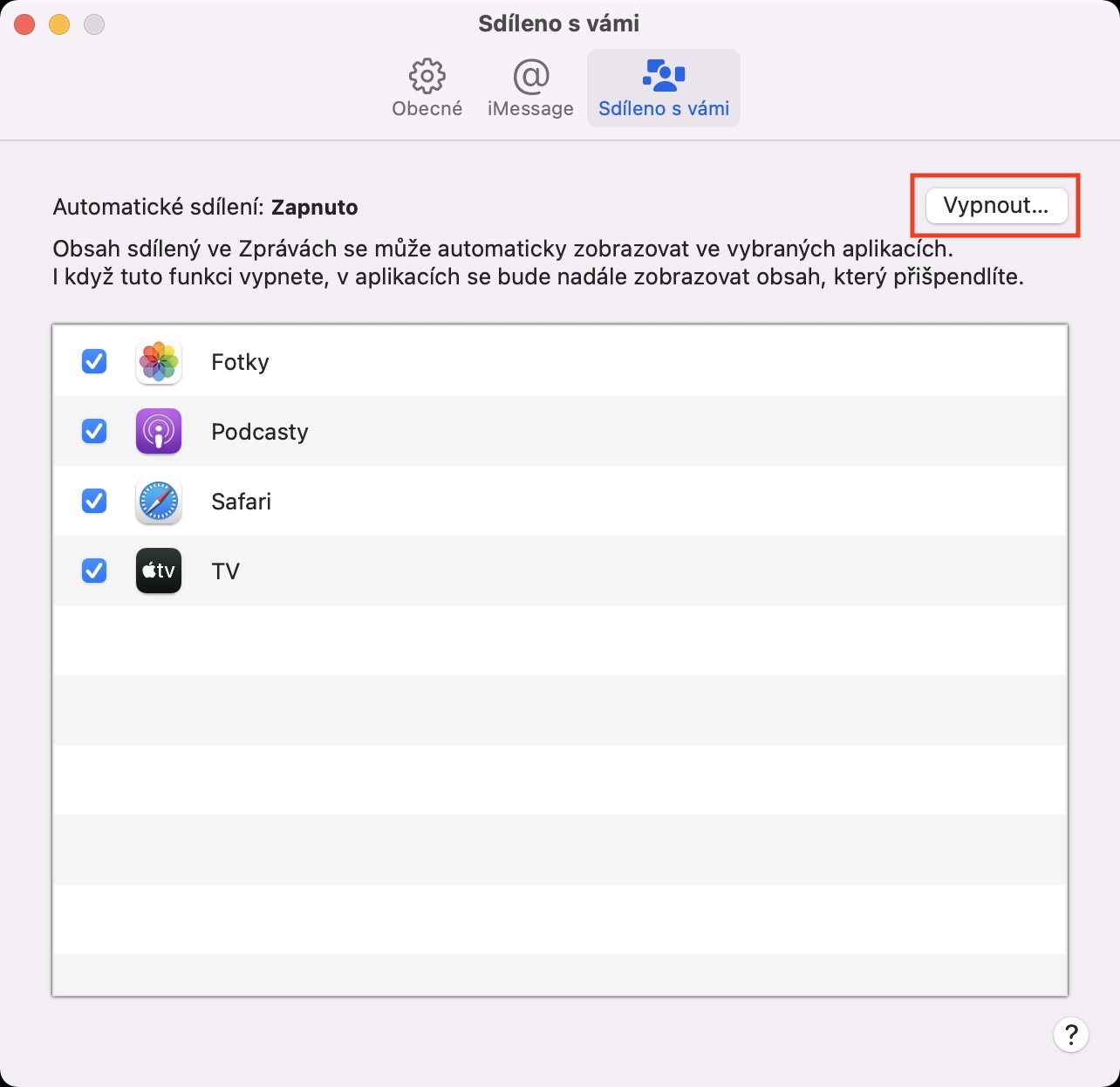요즘 우리는 거의 항상 다양한 콘텐츠를 공유합니다. 예를 들어 사진, 비디오, 링크, 팟캐스트 등이 될 수 있습니다. 이 콘텐츠를 공유하기 위해 당사는 메신저, WhatsApp 또는 기본 메시지 및 iMessage 서비스 등의 통신 애플리케이션을 사용합니다. 메시지를 사용한다면 모든 공유 콘텐츠를 쉽게 볼 수 있다는 것을 알고 계실 것입니다. 대화의 오른쪽 상단에 있는 ⓘ 아이콘을 탭한 다음 콘텐츠가 있는 곳까지 아래로 스크롤하세요.
그것은 수 관심을 가져라

Mac에서 나와 공유를 비활성화하는 방법
그러나 macOS Monterey가 출시되면서 Apple은 일부 기본 앱에서 공유 콘텐츠를 표시할 수 있는 Shared with You 기능을 도입했습니다. Safari에서는 메시지, 사진, 이미지, 팟캐스트 애플리케이션의 공유 팟캐스트에서 연락처가 공유한 링크를 표시할 수 있습니다. 이는 나와 공유된 콘텐츠에 빠르게 액세스할 수 있는 매우 유용한 기능입니다. 그러나 Apple이 모든 사람을 만족시킬 수는 없다는 것은 말할 필요도 없습니다. 따라서 기본 앱에서 나와 공유 섹션을 완전히 비활성화하는 방법이 궁금하신 분들도 계실 것입니다. 다행히 그렇게 복잡하지는 않으며 다음과 같이 진행하면 됩니다.
- 먼저 Mac의 기본 앱으로 이동해야 합니다. 소식.
- 다 하신 후 상단 바 왼쪽에 있는 탭을 클릭하세요. 소식.
- 이름이 적힌 상자를 클릭할 수 있는 메뉴가 나타납니다. 환경설정…
- 그러면 새 창이 열리며, 상단 메뉴에서 다음을 클릭하세요. 당신과 공유되었습니다.
- 여기서는 오른쪽 상단에 있는 버튼을 클릭하기만 하면 됩니다. 끄다…
따라서 위 절차를 사용하면 Mac의 기본 응용 프로그램 내에서 나와 공유됨 섹션 표시를 완전히 비활성화할 수 있습니다. 특정 연락처에 대해서만 나와 공유를 비활성화하려면 물론 그렇게 할 수 있습니다. 메시지의 메시지로 이동하세요. 구체적인 대화, 그런 다음 오른쪽 상단에서 아이콘 ⓘ. 내리실 수 있는 작은 창이 뜹니다 아래에 a 체크하다 명명된 옵션 나와 공유됨 섹션에서 확인하세요. 그 후에는 해당 특정 연락처에 대해 나와 공유가 비활성화됩니다.